Snabbstartsguide för AKS Edge Essentials
Den här snabbstarten beskriver hur du konfigurerar ett Azure Kubernetes Service-kluster (AKS) Edge Essentials med en dator, endast K3S Linux.
Kommentar
Syftet med det här snabbstartsskriptet är att underlätta utvärderingsprocessen. Det här skriptet kräver autentiseringsuppgifter på högre nivå för en engångskonfiguration av Azure-prenumerationen. Detta är inte avsett för produktionsanvändning.
Förutsättningar
- Se systemkraven. För den här snabbstarten kontrollerar du att du har minst 4,5 GB LEDIGT RAM-minne, 4 vCPU:er och 20 GB ledigt diskutrymme.
- Operativsystemkrav: Installera Windows 10/11 IoT Enterprise/Enterprise/Pro på datorn och aktivera Windows. Vi rekommenderar att du använder den senaste klientversionen 22H2 (OS build 19045) eller Server 2022 (OS build 20348). Du kan ladda ned en version av Windows 10 här eller Windows 11 här.
- Se Licensvillkoren för Microsoft-programvara när de gäller för din användning av programvaran. Genom att använda skriptet
AksEdgeQuickStartgodkänner du Licensvillkoren för Microsoft-programvara ochAcceptEULAflaggan är inställd på atttrueange godkännande av licensvillkoren. - Hämta dina Azure-prenumerationsparametrar: För att ansluta klustret till Azure Arc måste du ange dessa parametrar. Om du hoppar över dessa parametrar hoppas Arc-anslutningen över, men klustret distribueras fortfarande:
- Dina inloggningsuppgifter: Krävs för interaktiv inloggning i Azure med Azure CLI. Ditt konto bör ha någon av dessa roller
OwnerellerContributorellerAdministrator. - Ditt prenumerations-ID
<subscription-id>: I Azure Portal väljer du den prenumeration du använder och letar efter prenumerations-ID (GUID). - Ditt klientorganisations-ID
<tenant-id>: I Azure Portal söker du efter Microsoft Entra-ID, vilket bör ta dig till sidan Standardkatalog. Leta efter klientorganisations-ID (GUID). - Plats (Azure-region)
<location>: Där du vill att dina resurser ska skapas. Se Azure Arc efter region för de platser som stöds avAzure Arc enabled serversochAzure Arc enabled Kubernetestjänster. Välj en region där båda stöds.
- Dina inloggningsuppgifter: Krävs för interaktiv inloggning i Azure med Azure CLI. Ditt konto bör ha någon av dessa roller
Steg 1: Ladda ned skript för enkel distribution
Ladda ned skriptet AksEdgeQuickStart.ps1 till en arbetsmapp. Beroende på principkonfigurationen på datorn kan du behöva avblockera filen innan du kör och kör Set-ExecutionPolicy för att tillåta skriptkörningen.
Öppna ett upphöjt PowerShell-fönster och ändra katalogen till en arbetsmapp:
$url = "https://raw.githubusercontent.com/Azure/AKS-Edge/main/tools/scripts/AksEdgeQuickStart/AksEdgeQuickStart.ps1"
Invoke-WebRequest -Uri $url -OutFile .\AksEdgeQuickStart.ps1
Unblock-File .\AksEdgeQuickStart.ps1
Set-ExecutionPolicy -ExecutionPolicy Bypass -Scope Process -Force
Det här skriptet automatiserar följande steg:
- I arbetsmappen laddar skriptet ned GitHub-arkivet för Azure/AKS-Edge och packas upp till mappen AKS-Edge-main (eller AKS-Edge-tagg<>). Som standard laddar detta ned den aktuella huvudgrenen.
- Använder Skriptet AksEdgeAzureSetup för att uppmana användaren att logga in på Azure Portal med sina Azure-autentiseringsuppgifter och utför följande uppgifter:
- Installerar Azure CLI.
- Skapar en resursgrupp aksedge-rp.
- Skapar ett tjänsthuvudnamn aksedge-sp med deltagarrollen begränsad till resursgruppsomfånget aksedge-rp. Om tjänstens huvudnamn redan finns återställs lösenordet. Tjänstens huvudnamn används för att ansluta till Azure Arc.
- Registrerar resursprovidrarNa Microsoft.HybridCompute, Microsoft.GuestConfiguration, Microsoft.HybridConnectivity, Microsoft.Kubernetes, Microsoft.KubernetesConfiguration och Microsoft.ExtendedLocation.
- Anropar funktionen
Start-AideWorkflowsom utför följande uppgifter:- Laddar ned och installerar MSI för AKS Edge Essentials.
- Installerar nödvändiga funktioner för värdoperativsystem (
Install-AksEdgeHostFeatures). Datorn kan startas om när Hyper-V är aktiverat och du måste starta om skriptet igen. - Distribuerar ett enskilt datorkluster med intern växel (endast Linux-nod).
- Anropar
Connect-AideArcfunktionen om Azure-parametrarna anges. Den här funktionen utför följande uppgifter:- Installerar Azure Connected Machine Agent och ansluter värddatorn till Arc for Servers.
- Ansluter det distribuerade klustret till Arc för anslutna Kubernetes.
Dricks
Du kan ändra json-innehållet $aksedgeConfig i skriptet AksEdgeQuickStart för ytterligare alternativ. Tillgängliga alternativ finns i JSON-konfiguration för distribution.
Steg 2: Distribuera AKS Edge Essentials
Kör skriptet AksEdgeQuickStart.ps1 i en upphöjd PowerShell-prompt. Då skapas ett K3s-kluster:
.\AksEdgeQuickStart.ps1 -SubscriptionId "<subscription-id>" -TenantId "<tenant-id>" -Location "<location>"
För att installera K8s-versionen anger du -UseK8s flaggan:
.\AksEdgeQuickStart.ps1 -SubscriptionId "<subscription-id>" -TenantId "<tenant-id>" -Location "<location>" -UseK8s
Skriptet installerar AKS Edge Essentials och ansluter klustret till Azure med hjälp av Azure Arc.
Dricks
Om Hyper-V inte har aktiverats på datorn aktiverar snabbstartsskriptet Hyper-V och startar om datorn. Kör skriptet AksEdgeQuickStart igen efter omstarten.
Steg 3: Verifiera distributionen
Bekräfta att distributionen lyckades genom att köra:
kubectl get nodes -o wide kubectl get pods -A -o wideFöljande bild visar poddar i ett K3S-kluster:

Du kan visa klustret i Azure Portal om du navigerar till resursgruppen:
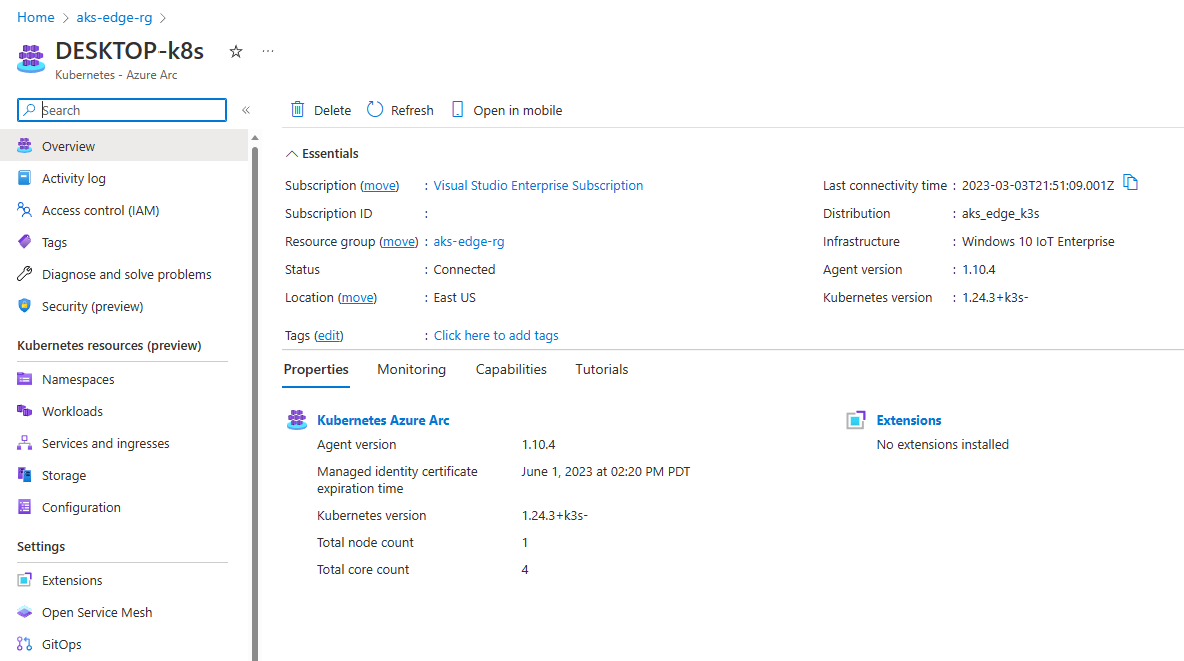
I den vänstra panelen väljer du Namnområden under Kubernetes-resurser (förhandsversion):
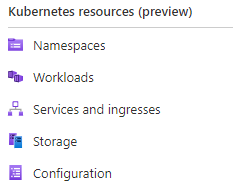
Om du vill visa dina Kubernetes-resurser behöver du en ägartoken:

Du kan köra
Get-AksEdgeManagedServiceTokenför att hämta din tjänsttoken: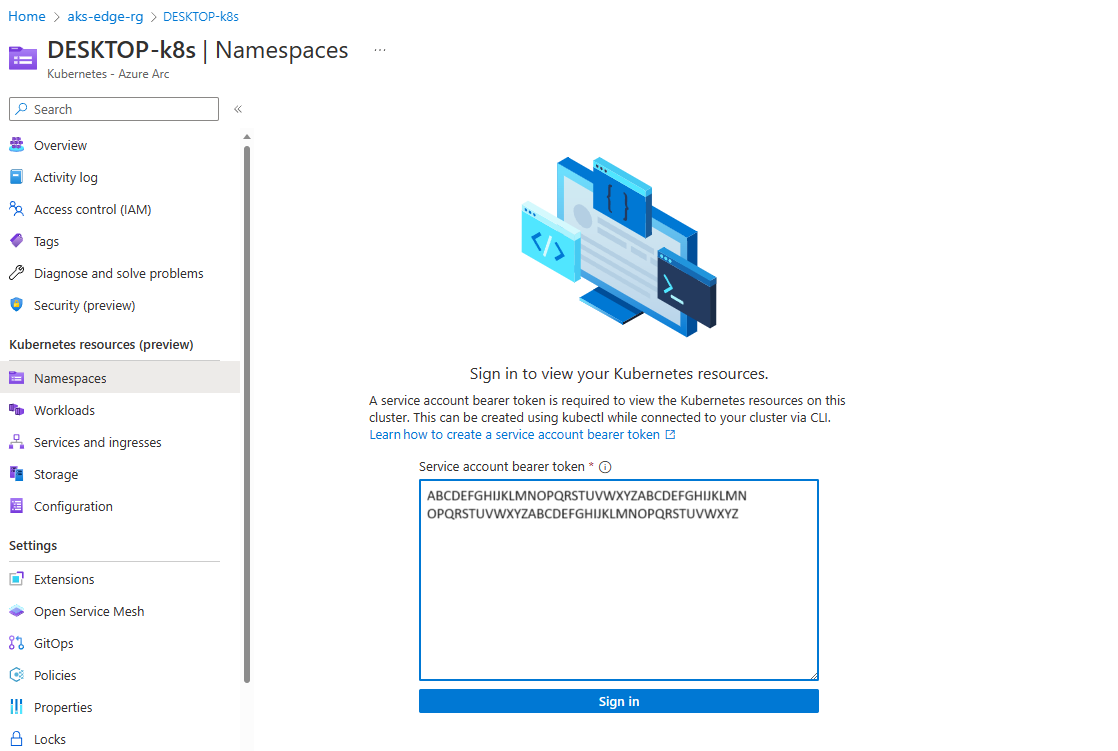
Nu kan du visa resurser i klustret. Arbetsbelastningarna visar poddarna som körs i klustret.
kubectl get pods --all-namespaces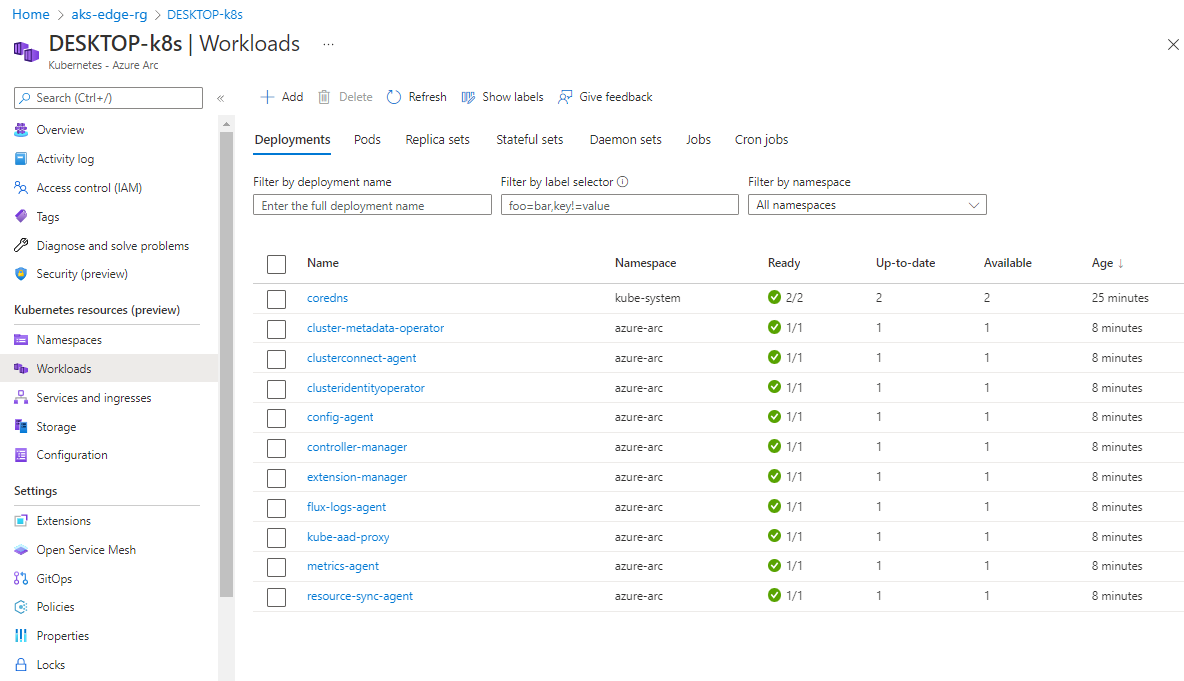
Nu har du ett Arc-anslutet AKS Edge Essentials K3S-kluster med en Linux-nod. Du kan utforska distributionen av ett Linux-exempelprogram i det här klustret.
Dricks
Om du inte angav din Azure-prenumerationsinformation när du körde skriptet AksEdgeQuickStart.ps1 kan du fortfarande ansluta till Azure Arc genom att följa stegen i den här artikeln.